Создание базовых форм
Для создания графических фреймов используются инструменты Rectangle Frame, Ellipse Frame и Polygon Frame. Они находятся в одной ячейке на панели инструментов.
Если вы видите не тот инструмент, который вам необходим, щелкните по маленькому треугольнику в углу кнопки для выбора нужного инструмента.
Создание прямоугольного графического фрейма
- Щелкните по инструменту Rectangle Frame (Прямоугольный фрейм) на панели инструментов (рис. 4.2).
- Протащите мышь по странице для создания прямоугольника. Удерживайте клавишу Opt/Alt нажатой, если хотите нарисовать объект из центра.
- Отпустите кнопку мыши, когда прямоугольник примет нужный вам размер. Удерживайте клавишу Shift нажатой, чтобы сделать из прямоугольника квадрат.
Создание овального графического фрейма
- Щелкните по инструменту Ellipse Frame (Овальный фрейм) на панели инструментов (рис. 4.3).
- Протащите мышь по странице для создания овала. Удерживайте клавишу Opt/Alt нажатой, если хотите нарисовать объект из центра.
- Отпустите кнопку мыши, когда овал примет нужный вам размер.
Удерживайте клавишу Shift нажатой, чтобы сделать из овала окружность.
Можно также рисовать прямоугольники и овалы, задавая их размеры в числовом виде.
Создание объектов с размерами в числовом виде
- Щелкните по инструменту Ellipse или Rectangle на странице документа. Появится диалоговое окно (рис. 4.4).
- Введите требуемую высоту и ширину.
- Нажмите ОК. Объект появится там, где вы первоначально щелкнули мышью.
Создание многоугольного графического фрейма
- Дважды щелкните по инструменту Polygon Frame на панели инструментов (рис. 4.5). Откроется диалоговое окно Polygon Settings (Многоугольник) - рис. 4.6.
- Введите число в поле Number of Sides (Число сторон).
- Чтобы создать звезду, измените процент в поле Star Inset (Глубина лучей) от 0 до требуемой величины. При вводе значения 0% получится многоугольник. Когда вы увеличиваете процент, лучи звезды становятся более очевидными.
- Протащите мышь по диагонали для создания многоугольника или звезды. Удерживайте клавишу Opt/Alt нажатой, если хотите нарисовать объект из центра.
- Отпустите кнопку мыши, когда многоугольник или звезда примут нужный вам размер.
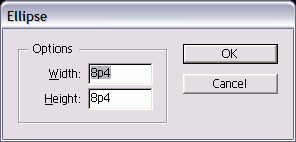
Рис. 4.4. Диалоговые окна Ellipse (Эллипс) и Rectangle (Прямоугольник) позволяют создавать фреймы с заданной шириной и высотой в любом виде.

Рис. 4.5. Инструмент Polygon Frame служит для создания многоугольных и звездообразных графических фреймов.
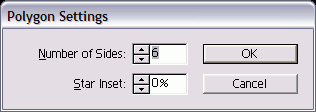
Рис. 4.6. Диалоговое окно Polygon Settings предназначено для создания многоугольников.

Рис. 4.7. Инструмент Line на панели инструментов используется для создания прямых линий.

Рис. 4.8. С помощью инструмента Selection на панели инструментов можно выбирать объекты целиком.
Удерживайте клавишу Shift нажатой, чтобы сохранить ширину и высоту объекта одинаковыми.
InDesign - программа для тех, кто говорит, что не может нарисовать даже прямую линию. Инструмент Line (Линия) позволит сделать это даже ребенку.
Создание прямой линии
- Установите курсор в том месте, откуда хотите начать линию. Удерживайте клавишу Opt/Alt нажатой, если хотите нарисовать линию из ее центра.
- Перетащите мышь для создания линии.
- Отпустите кнопку мыши там, где хотите закончить линию.
Удерживайте клавишу Shift нажатой, чтобы нарисовать линию под углом в 45 градусов.